एक्सेल के लिए कुटूल
300+ के साथ एक्सेल को बूस्ट करता है
शक्तिशाली विशेषताएं
एक्सेल में चेकबॉक्स के साथ त्वरित रूप से ड्रॉप डाउन सूचियां बनाएं
यदि आप एक्सेल में ड्रॉप-डाउन सूचियों के साथ काम कर रहे हैं और अपने आप को प्रति सेल केवल एक विकल्प का चयन करने तक सीमित पाते हैं, जिसमें प्रत्येक नया चयन पिछले एक की जगह लेता है, तो आप सोच रहे होंगे कि एक साथ कई आइटम का चयन कैसे करें। समाधान? चेकबॉक्स को ड्रॉपडाउन सूचियों में एकीकृत करें। एक्सेल के लिए कुटूल नामक एक सुविधा प्रदान करता है चेक बॉक्स के साथ ड्रॉप-डाउन सूची यह आपको प्रत्येक विकल्प के सामने चेकबॉक्स को चेक करके एक साथ कई आइटम चुनने की अनुमति देता है। यह टूल आपके ड्रॉप-डाउन सूचियों के साथ इंटरैक्ट करने के तरीके को बदल देता है, जिससे सेल में कई आइटम जोड़ना आसान हो जाता है।
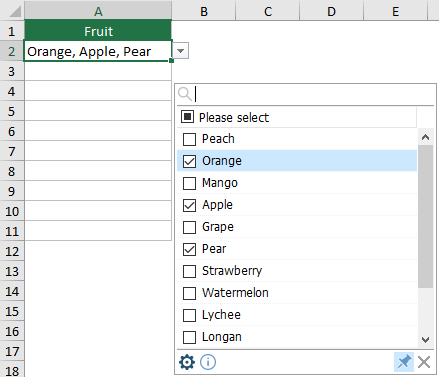
"चेक बॉक्स के साथ ड्रॉप-डाउन सूची" का उपयोग करने के लाभ
- एकाधिक चयन:
सबसे महत्वपूर्ण लाभ एक ही सेल के भीतर ड्रॉप-डाउन सूची से कई आइटम चुनने की क्षमता है। यह डेटा प्रविष्टि के लिए विशेष रूप से उपयोगी है जिसके लिए मानक एकल-चयन ड्रॉप-डाउन सूची की तुलना में अधिक लचीलेपन की आवश्यकता होती है।
- त्वरित आइटम खोज नेविगेशन:
उपयोगकर्ता केवल खोज बॉक्स में एक कीवर्ड टाइप करके लंबी सूची में एक विशिष्ट आइटम आसानी से पा सकते हैं, जिससे नेविगेशन और चयन तेज और अधिक कुशल हो जाता है।
- अनुकूलन योग्य आइटम विभाजक:
उपयोगकर्ताओं को चयनित वस्तुओं, जैसे अल्पविराम, अर्धविराम, रिक्त स्थान, आदि के बीच अपने स्वयं के विभाजक को परिभाषित करने की स्वतंत्रता है...
- लचीले प्रदर्शन विकल्प:
प्रत्येक चेक किए गए आइटम को एक ही सेल के भीतर एक नई लाइन पर प्रदर्शित करने का विकल्प डेटा की स्पष्टता और संगठन को बढ़ाता है। यह विशेष रूप से तब उपयोगी होता है जब अनेक चयनों से निपटते समय जिन्हें एक नज़र में आसानी से पहचाना जाना आवश्यक हो।
- दक्षता और समय की बचत डेटा प्रविष्टि:
यह डेटा दर्ज करने की प्रक्रिया को सुव्यवस्थित करता है, खासकर जब आपको लंबी सूची से कई विकल्पों का चयन करने की आवश्यकता होती है, जिससे डेटा प्रविष्टि पर खर्च होने वाला समय काफी कम हो जाता है।
- उपभोक्ता - अनुकूल इंटरफ़ेस:
चेकबॉक्स का सहज डिज़ाइन सभी कौशल स्तरों के उपयोगकर्ताओं के लिए जटिल वर्कअराउंड के बिना कई विकल्पों का चयन करना आसान बनाता है।
"चेक बॉक्स के साथ ड्रॉप-डाउन सूची" का उपयोग
यह अनुभाग इस "चेक बॉक्स के साथ ड्रॉप-डाउन सूची" सुविधा के उपयोग को प्रदर्शित करता है।
एक्सेल के लिए कुटूल: जटिल एक्सेल कार्यों को सरल बनाने, आपके काम को अधिक कुशल और उत्पादक बनाने के लिए 300 से अधिक उन्नत सुविधाएँ प्रदान करता है। अभी 30-दिन के निःशुल्क परीक्षण का आनंद लें!
- इस पर जाएँ कुटूल टैब, चयन करें ड्रॉप डाउन सूची > चेक बॉक्स के साथ ड्रॉप-डाउन सूची.
 नोट: पहले चेकबॉक्स सुनिश्चित कर लें उन्नत ड्रॉप-डाउन सूची सक्षम करें चेक किया गया है, अन्यथा चेक बॉक्स वाली ड्रॉप-डाउन सूची धूसर हो जाएगी और अनुपलब्ध हो जाएगी।
नोट: पहले चेकबॉक्स सुनिश्चित कर लें उन्नत ड्रॉप-डाउन सूची सक्षम करें चेक किया गया है, अन्यथा चेक बॉक्स वाली ड्रॉप-डाउन सूची धूसर हो जाएगी और अनुपलब्ध हो जाएगी।

- में ड्रॉपडाउन सूची में चेकबॉक्स जोड़ें संवाद बॉक्स में, निम्नलिखित कॉन्फ़िगरेशन करें.
- में कृपया ड्रॉपडाउन सूची वाली श्रेणी का चयन करें बॉक्स में, ड्रॉप-डाउन सूची से वे सेल चुनें जिनमें आप चेकबॉक्स जोड़ना चाहते हैं।
- के अंतर्गत विभाजक, चेक किए गए आइटम को अलग करने के लिए एक सीमांकक दर्ज करें।
- दबाएं OK बटन। स्क्रीनशॉट देखें:

- अब, निर्दिष्ट सीमा के भीतर ड्रॉपडाउन सूची में चेकबॉक्स जोड़ दिए गए हैं। इस श्रेणी में किसी भी सेल पर क्लिक करने से उसके बगल में एक सूची बॉक्स प्रदर्शित होगा, जिससे आप संबंधित चेकबॉक्स को चेक करके कई आइटम का चयन कर सकेंगे।

- सेपरेटर डालने के बाद टेक्स्ट को लपेटें: यदि आप सेपरेटर बॉक्स डालने के बाद इस रैप टेक्स्ट को चेक करते हैं, तो चयनित आइटम सेल के भीतर अलग-अलग लाइनों पर प्रदर्शित होंगे। यदि अनचेक किया गया, तो आइटम एक ही पंक्ति में दिखाई देंगे।

- खोज सक्षम करें: यदि सक्षम किया गया है, तो सूची बॉक्स के शीर्ष पर एक खोज बार दिखाई देता है, जिससे आप कीवर्ड या अक्षर टाइप करके आसानी से आइटम ढूंढ सकते हैं। डिफ़ॉल्ट रूप से, खोज फ़ंक्शन केस-असंवेदनशील है और किसी आइटम के भीतर किसी भी स्थिति में वर्णों से मेल खा सकता है।
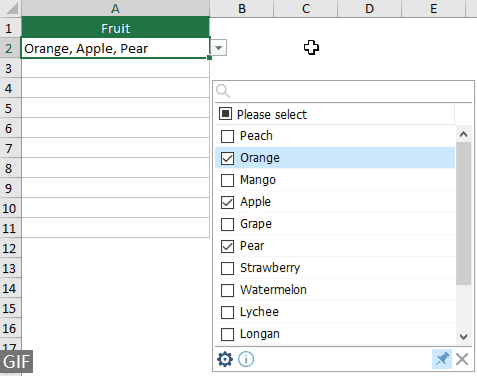
- कुछ हैं माउस सूची बॉक्स में:

 : इस पर क्लिक करें सेटिंग्स आइकन ड्रॉपडाउन सूची में चेकबॉक्स जोड़ें संवाद बॉक्स खोलेगा, जहां आप आवश्यकतानुसार सेटिंग्स को पुन: कॉन्फ़िगर कर सकते हैं।
: इस पर क्लिक करें सेटिंग्स आइकन ड्रॉपडाउन सूची में चेकबॉक्स जोड़ें संवाद बॉक्स खोलेगा, जहां आप आवश्यकतानुसार सेटिंग्स को पुन: कॉन्फ़िगर कर सकते हैं। : डिफ़ॉल्ट रूप से, यह देवदार आइकन को हाइलाइट किया जाता है (दबाया जाता है), जिससे ड्रॉप-डाउन सूची सेल का चयन होने पर सूची बॉक्स स्वचालित रूप से प्रकट होता है। स्वचालित पॉप-अप को रोकने के लिए, इसे अनहाइलाइट (रिलीज़) करने के लिए पिन आइकन पर क्लिक करें।
: डिफ़ॉल्ट रूप से, यह देवदार आइकन को हाइलाइट किया जाता है (दबाया जाता है), जिससे ड्रॉप-डाउन सूची सेल का चयन होने पर सूची बॉक्स स्वचालित रूप से प्रकट होता है। स्वचालित पॉप-अप को रोकने के लिए, इसे अनहाइलाइट (रिलीज़) करने के लिए पिन आइकन पर क्लिक करें। : इस पर क्लिक करें बंद करे आइकन सूची बॉक्स को छिपा देगा।
: इस पर क्लिक करें बंद करे आइकन सूची बॉक्स को छिपा देगा।
- कुछ शॉर्टकट इस सुविधा के लिए उपलब्ध हैं:
- अंतरिक्ष: सूची में किसी भी आइटम का चयन करने और स्पेस कुंजी दबाने से या तो वह आइटम सेल से जुड़ जाएगा या हटा दिया जाएगा।
- दर्ज: एंटर कुंजी दबाने से चयनित आइटम सेल में सहेजे जाएंगे और सूची बॉक्स बंद हो जाएगा।
- ईएससी: Esc बटन दबाने से सेल में परिवर्तन पूर्ववत हो जाएंगे और सूची बॉक्स बंद हो जाएगा।
- मिटाना: डिलीट कुंजी दबाने से सेल की सामग्री साफ़ हो जाएगी।
- कंट्रोल + up/नीचे/बाएं/सही कुंजी: Ctrl + ऊपर/नीचे/बाएँ/दाएँ कुंजी दबाने से आप सूची बॉक्स को बंद किए बिना चयनित सेल को ऊपर, नीचे, बाएँ या दाएँ ले जा सकते हैं।
- बॉर्डर के निचले दाएं कोने को खींचकर सूची बॉक्स का आकार बदला जा सकता है।
- निचले फ़ंक्शन बार पर रिक्त क्षेत्र को खींचकर सूची बॉक्स को स्थानांतरित किया जा सकता है।

- अगर पिन आइकन दबाया नहीं जाता है, चेक बॉक्स सुविधा के साथ ड्रॉप-डाउन सूची के साथ ड्रॉप-डाउन सूची सेल का चयन करने पर उसके बगल में एक छोटा बॉक्स दिखाई देगा। सूची का विस्तार करने के लिए इस बॉक्स के भीतर ड्रॉप-डाउन तीर पर क्लिक करें, या बॉक्स को स्थानांतरित करने के लिए चार-तरफा तीर आइकन को खींचें।

नोट्स
- चेक बॉक्स नियमों के साथ ड्रॉप-डाउन सूची को हटाने के लिए, चयन करें कुटूल > ड्रॉप डाउन सूची > उन्नत ड्रॉप-डाउन सूची प्रबंधक. वहां से, चेक बॉक्स के साथ ड्रॉप-डाउन सूची के लिए नियम चुनें, क्लिक करें मिटाना, और फिर सहेजें परिवर्तनों की पुष्टि करने के लिए. उन्नत ड्रॉपडाउन सूची प्रबंधक का उपयोग करने के बारे में अधिक जानकारी के लिए, कृपया इस पृष्ठ पर जाएँ.
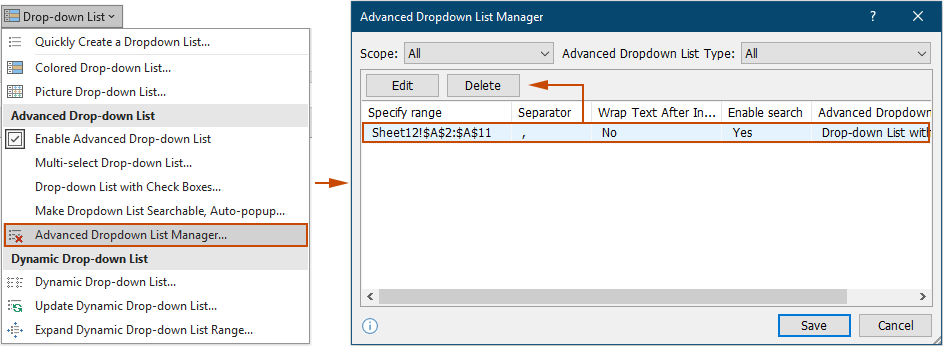
- चेक बॉक्स नियमों के साथ ड्रॉप-डाउन सूची को हटाने से केवल चेकबॉक्स सुविधा प्रभावित होती है; मूल एक्सेल ड्रॉप-डाउन सूचियाँ आपकी कार्यपुस्तिका में क्रियाशील रहती हैं।
- इस सुविधा की आवश्यकता है एक्सेल के लिए कुटूल स्थापित किया जाना है. यदि अन्य उपयोगकर्ताओं के कंप्यूटर पर कुटूल स्थापित नहीं है तो एक्सेल के लिए कुटूल से उन्नत ड्रॉप-डाउन सूची सुविधाएं साझा कार्यपुस्तिकाओं में पहुंच योग्य नहीं होंगी।
निम्नलिखित उपकरण आपका समय और पैसा बचा सकते हैं, कौन सा आपके लिए सही है?
कार्यालय टैब: अपने कार्यालय में उपयोगी टैब का उपयोग करना, क्रोम, फ़ायरफ़ॉक्स और नए इंटरनेट एक्सप्लोरर के तरीके के रूप में।
एक्सेल के लिए कुटूल: एक्सेल के लिए 300 से अधिक उन्नत फ़ंक्शंस 2021, 2019, 2016, 2013, 2010, 2007 और Office 365।
एक्सेल के लिए कुटूल
ऊपर वर्णित कार्यक्षमता एक्सेल के लिए कुटूल के 300 शक्तिशाली कार्यों में से एक है।
Excel (Office) 2021, 2019, 2016, 2013, 2010, 2007 और Office 365 के लिए डिज़ाइन किया गया। 30 दिनों के लिए मुफ्त डाउनलोड और उपयोग करें।
